Что такое User Agent. Как его сменить?
User Agent что это? Как сменить его в браузере?
В наше время наверное уже каждый знает, что для собственных целей сайты собирают информацию о своих посетителях. Специальная строка содержимым которой является информация об использованной операционной системе, браузере, устройстве и не только, называется User Agent. Данные сведения собираются сайтами для того, что бы корректно отображать страницы и информацию на них. Когда-то сайты писали учитывая особенности разных браузеров, и пользователи меняли Юзерагент, дабы лицезреть страницы сайтов в нормальном виде. Разработчики очень часто пользуются данным инструментом, что бы проверять работу страниц для различных типов устройств.
Юзер агент браузера предоставляет информацию которая не несет никакого вреда пользователю. Но есть сайты и сервисы которые используют ее для определения юзера. Потому тем кто использует для работы мультиаккаунты, работает в соц. сетях, на торговых площадках, использует SMM сервисы, арбитражникам, вилочникам, и не только User Agent мешает.
сетях, на торговых площадках, использует SMM сервисы, арбитражникам, вилочникам, и не только User Agent мешает.
Используя их данные, сайты определяют одновременную работу двух и более аккаунтов, после чего следует блокировка. Что бы избежать подобного пользователи подменяют User Agent в браузерах, программах, в общем там откуда работают.
А еще подмена сможет дать анонимность и безопасность компьютера и данным на нем. Иногда может помочь в посещении сайтов которые сделаны под определенные устройства или платформы.
Недостатки подмена User Agent тоже имеет: сайты могут отображаться некорректно и не только. Потому будьте внимательны и относитесь к данной процедуре серьезно, не забывая откатить обратно если этого требует ситуация.
Как изменить или отключить?
User Agent изменить можно по-разному, способы разнятся в зависимости от браузера или программы. Бывает так что в некоторых программах без помощи стороннего софта вовсе нельзя это сделать.
User Agent и браузер Mozilla Firefox
Если используется новая версия браузера то Юзер агент можно изменить через командную строку.
- В открытом браузере в адресную строку внесите: about:config
- Кликаем правой кнопкой и выбираем «создать», после кликаем «строка».
- Здесь вам предложит назвать строку. Называем ее general.User Agent.override после кликаем «Ок».
- Дальше окно потребует внести значение. Вносим туда необходимый User Agent кликаем «ОК».
Вариант замены User Agent в браузерах Chromium
Данная инструкция подходит для всех браузеров на базе Chromium. Есть вариант замены на прямую в браузере, с помощью инструментов которые оставили для вас разработчики:

- В окне которое появилось кликаем на три точки
- Необходимо выбрать «More Tools», далее на «Network conditions».
- Сразу будет видна дополнительная вкладка. На «User Agent» убираем птичку с «Select automatically».
- Далее можно установить User Agent выбрав предоставленные, можете ниже ввести свой который необходим.
- В случае если данный способ не сработал то воспользуйтесь вариантами которые предоставлены ниже.
User Agent и Chrome
Нет никакой сложности заменить User Agent в браузере Google Chrome. Если вышло что способ выше вам непонятен, то попробуйте этот. Данный метод подходит для версий от 26-той.
- Зайти в свойства браузера кликнув по иконке правой кнопкой мыши.
- Далее «Объект» вписать: —user-agent = (нужный User Agent)
- Далее «ОК».
Используйте расширение, оно поможет заменить юзер агент довольно быстро. Одно из популярных: User-Agent Switcher.
Замена User Agent если используется браузер Opera
Ниже указан вариант который работает в версиях от 43.
- Вводим opera:config#UserPrefs|CustomUser-Agent в адресной строке открытого браузера.
- Нужный вам User Agent внесите в открывшиеся окно.
Бывает что у новых версий данный способ может не сработать, необходимо будет прибегнуть к сторонним расширениям. Как вариант User-Agent Switcher для Opera.
Или можно погуглить другие расширения.
Замена для Yandex Browser
User-Agent Switcher можно использовать в Яндекс Browser.
Можно использовать универсальный способ который описан выше. Что использовать, выбирать Вам. Запомните что данные манипуляции необходимо делать аккуратно. Неверно установленный User Agent может привесит к негативным последствиям.
Как изменить пользовательский агент вашего браузера и обмануть веб-сайты
Если вы когда-нибудь захотите сделать так, чтобы ваш веб-трафик выглядел так, как будто он исходит из другого браузера — скажем, обмануть сайт, утверждая, что он несовместим с вашим браузером — вы можете.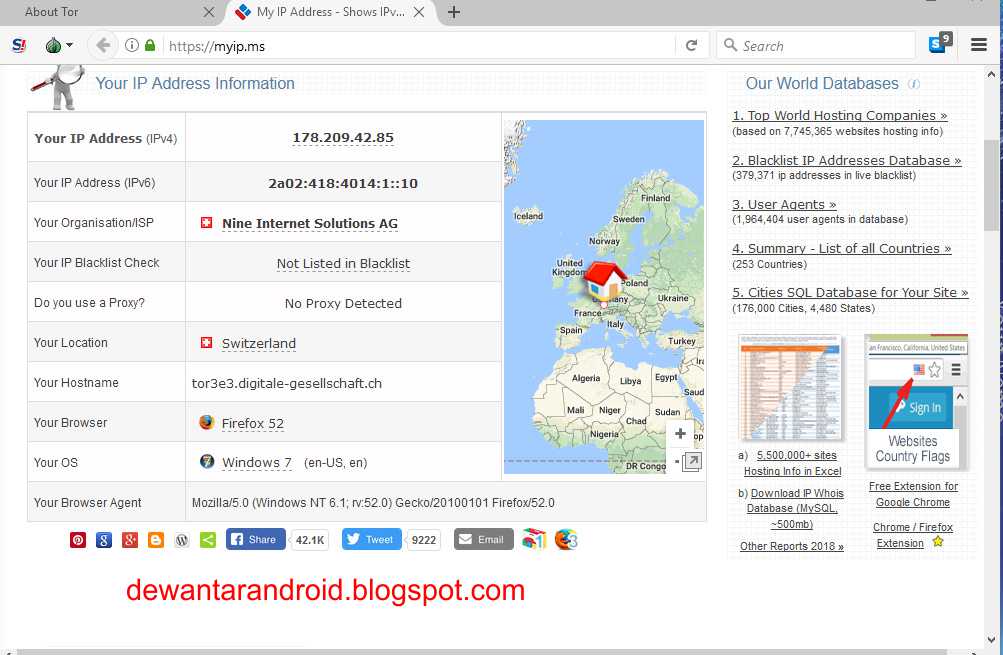 Продвинуть все Популярные браузеры Встроенные адаптеры пользовательских агентов, так что вы можете Изменить пользовательский агент ваш без установки каких-либо надстроек.
Продвинуть все Популярные браузеры Встроенные адаптеры пользовательских агентов, так что вы можете Изменить пользовательский агент ваш без установки каких-либо надстроек.
На заре Интернета веб-сайтам было все равно, какой браузер вы использовали, потому что большинство страниц были статичными. Но современные динамические веб-сайты часто адаптируются к операционной системе, размеру экрана или браузеру, который использует ваше устройство.
Обычно они делают это с помощью небольшого фрагмента текста, который называется пользовательский агент. Итак, давайте посмотрим, что такое пользовательский агент, что он делает и как вы можете заставить свой браузер выдавать себя за другой браузер или на другое устройство.
Что такое пользовательский агент?
Пользовательский агент — это строка (строка текста), которую ваш браузер отправляет на веб-сайты, когда вы открываете их. Он в основном работает, чтобы сообщить веб-сайту, что вы используете браузер Chrome, например, в Windows 10.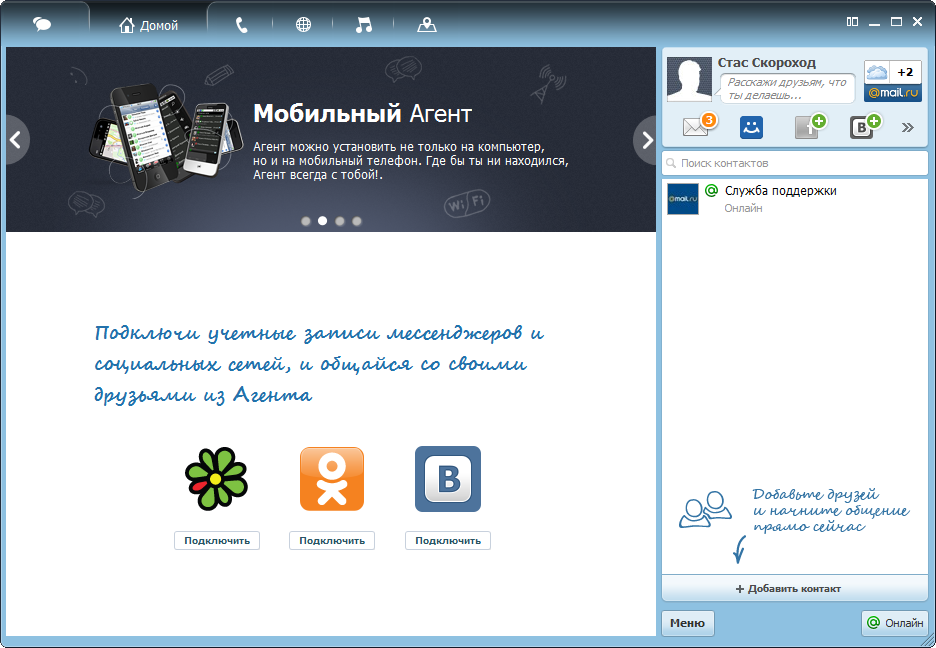
При желании вы можете увидеть своего пользовательского агента, посетив такой сайт, как WhatIsMyBrowser.
Пользовательский агент важен, потому что веб-сайты могут использовать его для изменения контента, который вы отправляете в свой браузер. Например, если вы посещаете самые последние веб-сайты, используя Internet Explorer 6 , вы увидите сообщение о том, что вам необходимо обновить браузер, чтобы получить надлежащую совместимость. Пользовательский агент также работает при просмотре на мобильных устройствах, поэтому веб-сайты будут отображать для вас версию страницы, удобную для мобильных устройств.
Как оказалось, ваш пользовательский агент не статичен. Это легко изменить, если вы знаете, где искать, а некоторые плагины позволяют изменить это всего за несколько кликов.
Как изменить свой пользовательский агент
Давайте посмотрим, как изменить пользовательский агент в основных браузерах. Это позволит вам Мошенничество на веб-сайтах Чтобы вы подумали, что используете другой тип устройства или браузера.
Измените свой пользовательский агент в Chrome
Открыть Инструменты разработчика Chrome Щелкнув правой кнопкой мыши в любом месте и выбрав فحص , или нажав Ctrl + Shift + I , или нажав F12.
Внизу получившейся панели вы должны увидеть раздел с вкладками: Устройство управления , وСетевые Условия , وкакие новости. Нажмите на Esc Чтобы показать это, если вы этого не видели.
во вкладке Сетевые Условия , отменить выбор Выбирать автоматически Затем вы можете выбрать нового пользовательского агента из списка. Обновить, чтобы обновить страницу с новым прокси.
Обратите внимание, что этот параметр вернется в нормальное состояние при закрытии. панель разработчика , и применяется только к текущей вкладке.
Для большего контроля, проверьте Добавить Переключатель пользовательских агентов Google Официальный Chrome. Это расширение позволяет легко переключать пользовательский агент, в том числе настраивать определенные веб-сайты на постоянное использование другого агента.
Измените свой пользовательский агент в Firefox
Изменение пользовательского агента в Firefox — сложный процесс, требующий вручную вставить новую строку пользовательского агента. Лучше использовать собственное расширение, чтобы легко изменить пользовательский агент.
Переключатель User-Agent From Alexander Shards хорошо оценен и прост в использовании.
Измените свой пользовательский агент в Microsoft Edge
يستخدم Microsoft Edge Аналогичная настройка для Chrome для изменения пользовательского агента. Нажмите на F12 Или щелкните правой кнопкой мыши пустое место на странице и выберите проверка элементов Открывает окно инструментов разработчика.
В верхней панели выберите вкладку «симуляцияВозможно, вам потребуется щелкнуть стрелку раскрывающегося списка, чтобы отобразить ее, если она скрыта.
Здесь измените поле User Agent String, чтобы заставить веб-сайт думать, что это другой браузер. Вы также можете изменить свой профиль браузера с рабочего стола на Windows Phone, чтобы отображать мобильную версию веб-страниц. как Chrome , это применимо только к текущей вкладке, когда открыта панель инструментов разработчика.
как Chrome , это применимо только к текущей вкладке, когда открыта панель инструментов разработчика.
К сожалению, нет надстроек, которые легко меняют ваш пользовательский агент для текущей версии Edge. Мы надеемся, что когда будет выпущен модифицированный браузер Microsoft, это изменится.
Измените свой пользовательский агент в Safari
Вам нужно будет включить скрытое меню разработки в Safari, прежде чем вы сможете изменить пользовательский агент. Для этого посетите Safari -> Настройки И переходим во вкладку Расширенные настройки.
Там установите флажок с надписью Отображение меню разработки в строке меню.
Далее выберите Разработка -> Пользовательский агент и выберите нужный вариант. Safari позволяет вам выбирать другие Чтобы определить строку вашего пользовательского агента.
Запросить веб-сайт для ПК на Android и iPhone
Хотя в телефонных версиях Chrome и Safari нет быстрого переключателя для смены пользовательского агента, вы можете легко заставить веб-сайты думать, что ваш телефон — это компьютер.
На Android откройте Chrome и нажмите кнопку меню с тремя точками в левом верхнем углу. флажок Веб-сайт для ПК Он будет загружен повторно, чтобы показать вам Полная версия.
В Safari для iOS нажмите кнопку aA слева от адресной строки и выберите Запрос на веб-сайт для ПК. Вы найдете ту же опцию в Chrome для iPhone, нажав на кнопку Совместное использование вверху справа, затем прокрутите вниз и выберите Запрос на веб-сайт для ПК.
Причины сменить пользовательский агент
Теперь вы знаете, как заставить веб-сайты думать, что вы находитесь на другом устройстве или в другом браузере. Но зачем вам менять пользовательский агент вашего браузера, если вы можете просто установить другой браузер?
Вот несколько ситуаций, в которых изменение пользовательского агента может быть забавным, полезным или удобным.
1. Разработка веб-сайтов
Если вы разрабатываете веб-сайт (или изучаете Разработка сайта), важно убедиться, что ваш сайт хорошо выглядит и правильно работает в различных браузерах. Хотя переключение вашего агента не позволяет учесть все возможные реальные ситуации, оно позволяет вам выполнить базовое тестирование за очень короткое время.
Хотя переключение вашего агента не позволяет учесть все возможные реальные ситуации, оно позволяет вам выполнить базовое тестирование за очень короткое время.
Возможно, вы сможете протестировать сайт в Chrome, Firefox, Edge и Internet Explorer, установив каждый из них. Но что, если у вас нет Mac для использования браузера Safari или у вас нет планшета для тестирования мобильных версий страницы?
Более того, если для вашего сайта важна обратная совместимость, переключить пользовательский агент на IE 8 намного проще, чем вручную установить копию из старых браузеров.
Будь то с точки зрения эффективности или из-за того, что у вас нет оборудования для тестирования вашего сайта, с помощью этого метода легко увидеть, как ваш сайт выглядит в различных браузерах.
2. Предложите телефонную версию для ограниченных подключений.
На многих сайтах мобильная версия предлагает меньше контента, чтобы уменьшить потребление данных мобильными пользователями. Хотя мы рассмотрели, как отобразить полноэкранный сайт в браузере телефона, нередко можно увидеть, что браузеры для ПК предлагают версии веб-сайта телефона.
Изменив пользовательский агент, чтобы он работал как мобильный браузер, вы можете принудительно изменить это при следующем использовании телефона. как эффективное контактное лицо Или работать с ограниченным подключением. Просмотр мобильной версии страниц означает, что вы получите только основы и не тратите данные на мультимедиа или другие важные объекты.
3. Обойти ограничения браузера.
Наш внутренний веб-сайт «лучше всего работает с Internet Explorer» (т.е. некоторые вещи работают только с IE). Я также отправляю этот твит с 1995 года.
— Noisembryo (версия Тейлора) (@jason0x21) 2 июня 2016
Хотя он не так популярен, как раньше, вы иногда будете сталкиваться с веб-сайтами, которые сообщают, что Firefox не работает с этой страницей, или вам следует использовать Internet Explorer, или другие подобные предупреждения. Если вы знаете, что веб-сайт нормально работает в любом браузере, который вы используете, вы можете переключить пользовательский агент, чтобы заставить веб-сайт отображать контент без фактического изменения браузеров.
Помните, что изменение пользовательского агента на самом деле не изменяет приложение, которое вы запускаете, а только изменяет то, что ваш браузер представляет веб-сайту. Таким образом, это не работает, если веб-сайт совместим с IE только потому, что он использует устаревшие элементы управления ActiveX или что-то подобное. Однако сегодня вы вряд ли встретите такие сайты.
4. Лучшая совместимость с ОС.
@ThreeUKSupport проверка баланса аккаунта на сайте не работает на linux chrome, но работает на android chrome (что странно)
— д’Алеко Константинов (@volandil) 28 октября 2015
Еще одна необычная причина для переключения пользовательского агента появляется в обзорах надстроек переключения пользовательского агента. Некоторые люди объясняют, что они используют эти службы для обхода сайтов, которые блокируют целые операционные системы.
Хотя нет веских причин блокировать сайт для всей операционной системы, вы можете просмотреть любую страницу с жалобой на то, что вы используете Linux.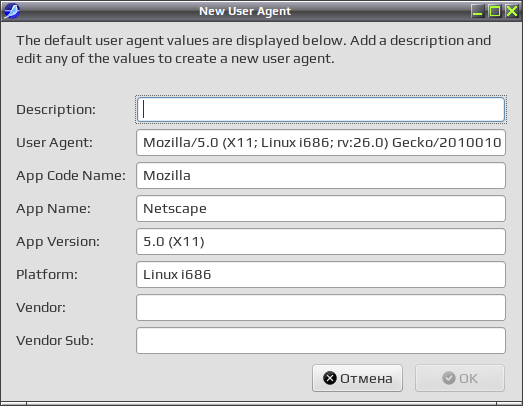 Если это произойдет, вы можете просто сообщить веб-сайту, что используете Internet Explorer, и он будет предполагать, что вы используете Windows.
Если это произойдет, вы можете просто сообщить веб-сайту, что используете Internet Explorer, и он будет предполагать, что вы используете Windows.
Это также может быть полезно, если вы используете устаревшую операционную систему. Те, кто все еще использует устаревший браузер в Windows XP, скорее всего, увидят на большинстве веб-сайтов предупреждения о том, что браузер больше не поддерживается. Поскольку Windows 7 отстает, основные браузеры откажутся от ее поддержки.
Рекомендуем зайти в современная операционная система как можно быстрее. Но пока вы можете попробовать переключить пользовательский агент, чтобы получить больше жизни от вашей текущей системы.
5. Наслаждайтесь другой точкой зрения
هل Вышеупомянутые варианты скучны Слишком для тебя? Если это так, вы все равно можете переключить прокси, чтобы немного повеселиться.
Если вы всю жизнь использовали Windows, вы можете зайти на некоторые сайты и посмотреть, по-разному ли они выглядят при использовании Mac или Linux.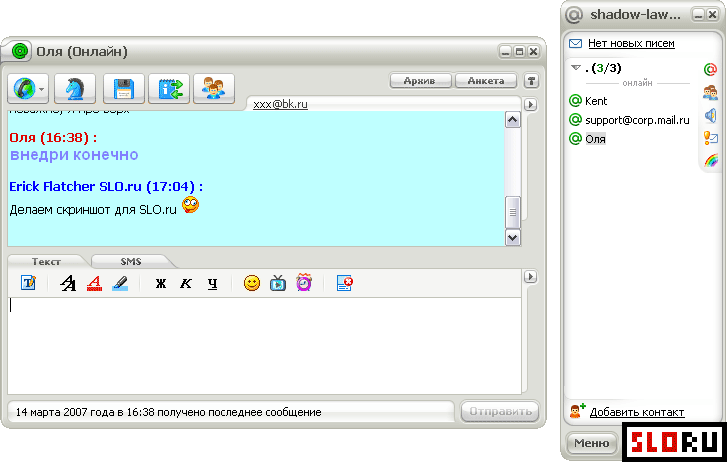 Или измените пользовательский агент на более старую версию Internet Explorer, а затем посмотрите, сколько сайтов все еще поддерживает его. Какие сообщения вы показываете и сколько мешает вам использовать старый браузер?
Или измените пользовательский агент на более старую версию Internet Explorer, а затем посмотрите, сколько сайтов все еще поддерживает его. Какие сообщения вы показываете и сколько мешает вам использовать старый браузер?
Некоторые переключатели браузера позволяют вам выглядеть как Googlebot, бот, который Google использует для сканирования и индексации Интернета. Было бы интересно узнать, какие информационные сайты обслуживают ботов!
Время от времени просмотр Интернета с другой точки зрения может быть интересным, даже если у вас нет возможности использовать эту функцию на практике.
Обманывать веб-сайты с помощью нового пользовательского агента
Мы рассмотрели, как заставить ваш браузер притвориться кем-то другим, изменив пользовательский агент. Хотя это не то, что вам нужно делать часто, иногда это помогает.
Имейте в виду, что пользовательский агент — не единственный способ идентифицировать ваш браузер, поэтому веб-сайты могут по-прежнему определять, что вы на самом деле используете.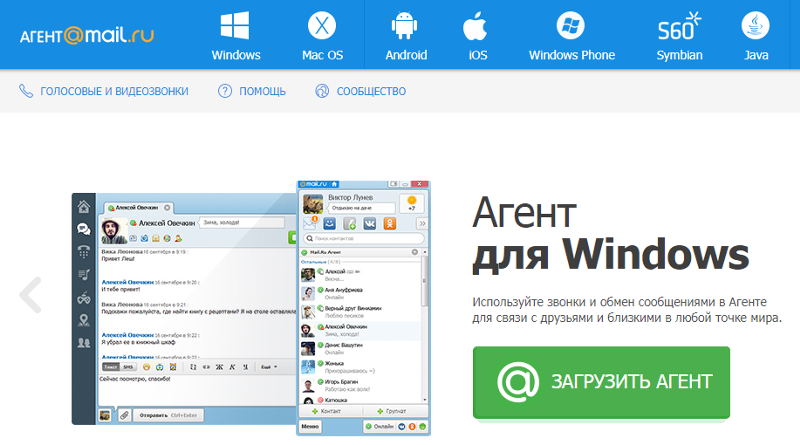 Хотя обманывать веб-сайты — это весело, это не настоящий показатель конфиденциальности.
Хотя обманывать веб-сайты — это весело, это не настоящий показатель конфиденциальности.
Чтобы получить более подробный способ защитить себя в Интернете, вам следует начать с Используйте VPN, если вы еще этого не сделали.
Источник
Установить агент браузера | Документация New Relic
Чтобы начать мониторинг браузера, вам необходимо добавить наш агент браузера, настраиваемый фрагмент кода JavaScript, в HTML-код вашей веб-страницы. Затем агент браузера будет отслеживать производительность вашего приложения и отправлять эти данные в New Relic.
Выполните следующие действия, чтобы создать приложение браузера в нашем пользовательском интерфейсе, настроить агент браузера, а затем настроить веб-страницы с помощью агента.
Прежде чем начать
Проверьте, соответствует ли ваш браузер следующим требованиям совместимости:
- SPA (одностраничные приложения)
- Не SPA
Хотите использовать API для программного мониторинга ваших приложений? См. Мониторинг браузера с помощью NerdGraph.
Мониторинг браузера с помощью NerdGraph.
Шаг 1 из 6
Создайте приложение для браузера в нашем пользовательском интерфейсе
Сначала создайте приложение для браузера в нашем пользовательском интерфейсе, перейдя по адресу one.newrelic.com . Нажмите Добавить данные , затем в разделе Источники данных выберите Мониторинг браузера .
Шаг 2 из 6
Выберите метод развертывания
Когда дело доходит до добавления агента браузера на ваши веб-страницы, у вас есть два метода развертывания:
В пользовательском интерфейсе выберите метод развертывания и перейдите к следующему шагу.
Шаг 3 из 6
(Необязательно) Включите распределенную трассировку
Затем вы можете включить распределенную трассировку, чтобы понять, как связаны действия внешнего и внутреннего интерфейса вашего приложения. Подробнее о распределенной трассировке читайте здесь.
Шаг 4 из 6
Назовите приложение для браузера
При выборе имени для приложения для браузера у вас есть два варианта:
- Выберите существующее приложение, которое уже отслеживается агентом APM.

- Создайте новое имя для автономного приложения браузера.
Выберите один из этих вариантов и нажмите Включить .
Шаг 5 из 6
(Только для метода копирования/вставки) Вставка фрагмента JavaScript
Если вы выбрали вариант копирования/вставки, пришло время добавить фрагмент JavaScript в HTML-код приложения браузера.
В пользовательском интерфейсе скопируйте фрагмент кода JavaScript, настроенный для инструментария вашего приложения, и вставьте его в тег для вашего веб-приложения.
Совет
Тег head обычно обрабатывает сторонние скрипты, шрифты и т. д., которые загружаются на все страницы вашего приложения, поэтому вам нужно будет вставить его только в одно место. Не забудьте вставить его как можно ближе к верхней части , но после любых мета-тегов, чувствительных к положению (таких как X-UA-Compatible и charset). Дополнительные сведения о размещении фрагмента см. в разделе Требования к размещению JavaScript.
в разделе Требования к размещению JavaScript.
Фрагмент кода JavaScript на этом снимке экрана размыт, так как содержит конфиденциальные данные (идентификатор учетной записи, лицензионный ключ и т. д.). Вы должны скопировать и вставить свой собственный уникальный фрагмент кода JavaScript из пользовательского интерфейса.
Совет
Необходимо использовать API нашего агента APM для добавления фрагмента кода JavaScript? Ознакомьтесь с этими инструкциями для конкретного агента:
- Go
- Java
- .NET
- Node.js
- PHP
- Python
- Ruby 900 15
- Просмотрите данные своего приложения на странице «Сводка».
- Узнайте, как оптимизировать процесс мониторинга браузера, из нашего руководства по передовым методам мониторинга браузера.
- Измените тип агента браузера с браузера Lite на Pro или Pro+SPA.
Установка и интеграция Digital Experience Collector
Используйте вариант установки для настройки Digital Experience Collector и CA APM.
 Этот параметр настраивает сборщик цифрового опыта для передачи собранных данных агента браузера в Enterprise Manager. Digital Experience Collector предоставляет все файлы JavaScript агента браузера и обрабатывает все метрики агента браузера и трассировки транзакций.
Этот параметр настраивает сборщик цифрового опыта для передачи собранных данных агента браузера в Enterprise Manager. Digital Experience Collector предоставляет все файлы JavaScript агента браузера и обрабатывает все метрики агента браузера и трассировки транзакций.Используйте сниппет для ручной или автоматической вставки сниппета.
Решите, нужна ли вам корреляция трассировки транзакций, и действуйте соответствующим образом.
Удалите файлы
BRTM.
и jar
jarBRTMFilter.jar
. Эти файлы обычно находятся в каталоге <Agent_Home
>/core/ext.Удалите все ссылки
BRTMFilter.jar
в пути к классам приложения или в файле web.xml.Удалите все модули управления или представления типов для CA Browser Response Time Monitor.
- 9015 0 Удалите файл
browseragent.pbd
. Обычно этот файл находится в каталоге <Agent_Home
>/core/config. Удалите файл
BrowserAgentExt.jar
. Обычно этот файл находится в каталоге <Agent_Home
>/core/ext.Удалите свойства CA Browser Agent в файле
IntroscopeAgent.
. profile
profileУдалите все модули управления или представления типов для CA Browser Agent.
Лицензированная реализация CA APM с поддерживаемыми агентами, настроенными для сред приложений
Управление профилем агента браузера
Веб-страницы с типом содержимого text/HTML.
Файлы cookie включены в браузерах и приложениях, которые вы хотите отслеживать.
Режим совместимости в Internet Explorer отключен; в противном случае метрики агента браузера могут не создаваться.
Хранилище сеансов браузера включено в агенте браузера.
Убедитесь, что установлен агент Java и настроен агент браузера.
Скопируйте файл snippet.js из каталога <
Agent_Home
>/examples/APM/BrowserAgent/js. Сохраните файл snippet.js в своем локальном каталоге.Внесите одно из следующих изменений:
Для автоматического внедрения:
Откройте файл snippet. js и замените все содержимое фрагментом App Experience Analytics или Digital Experience Collector. Сохраните и закройте файл.
js и замените все содержимое фрагментом App Experience Analytics или Digital Experience Collector. Сохраните и закройте файл.Для ручной инъекции:
Откройте файл snippet.js и удалите все содержимое. Сохраните и закройте файл.Перейдите в <
Agent_Home
>/core/config и откройте файлIntroscopeAgent.profile
в текстовом редакторе.Добавьте следующее свойство в файл
IntroscopeAgent.profile
, чтобы указать на локальный файл:introscope.agent.browseragent.snippetLocation=
/snippet. js Сохраните файл IntroscopeAgent.profile.
Перезапустите агент.
Шаг 6 из 6
Создание трафика для вашего приложения
Поздравляем, вы завершили установку агента браузера! Теперь вам нужно сгенерировать трафик для своего приложения и подождать несколько минут, пока данные появятся в New Relic.
Подсказка
Не видите данные?
После включения агента мониторинга браузера может пройти несколько минут, прежде чем данные вашей веб-страницы появятся в New Relic. Если вы по-прежнему не видите данные, ознакомьтесь с разделом Устранение неполадок мониторинга браузера.
Если вы по-прежнему не видите данные, ознакомьтесь с разделом Устранение неполадок мониторинга браузера.
Что дальше?
Идеи для следующих шагов:
Этот документ помог вам с установкой?
Реализация агента браузера
Реализация агента браузера развертывает файлы, которые позволяют осуществлять мониторинг вашей среды по умолчанию. Вы можете изменить мониторинг по умолчанию, чтобы достичь требуемого баланса видимости и производительности. Агент браузера поддерживает следующие сценарии развертывания:
Реализация агента браузера развертывает файлы, которые позволяют выполнять мониторинг вашей среды по умолчанию. Вы можете изменить мониторинг по умолчанию, чтобы достичь требуемого баланса видимости и производительности.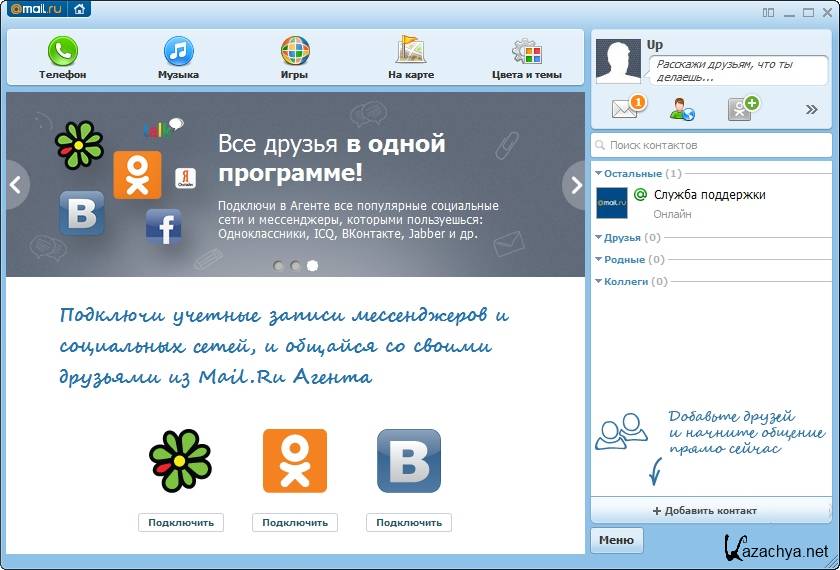 Агент браузера поддерживает следующие сценарии развертывания:
Агент браузера поддерживает следующие сценарии развертывания:
Для этих сценариев существуют различия в том, где и как редактировать профиль и файл расширения.
Эта версия агента браузера не поддерживает мониторинг действий пользователей в APM WebView или APM Team Center.
В этом разделе содержится следующая информация:
Инструмент для развертывания только CA APM
Для развертывания только CA APM доступны следующие варианты:
На следующей схеме показаны шаги для развертывания только CA APM:
Развертывание агента браузера APM
После установки поддерживаемого агента развертывание только агента браузера CA APM включает высокоуровневые шаги:
Выполните следующие шаги:
Удаление предыдущей установки
Если у вас установлена более ранняя версия CA Browser Response Time Monitor, удалите ее перед установкой текущей версии.
Некоторые файлы могут не существовать в зависимости от ранее установленной версии.
Действительно для:
Версии с 9.5 по 10.0
Выполните следующие действия:
Действительно для:
Версии с 10.1 по 10.3
Выполните следующие действия:
Проверка предварительных требований для агента браузера
Проверка выполнения следующих предварительных требований для установки:
Подробнее о поддержке агента, браузера и версии, а также системных требованиях см. Матрицу совместимости продуктов. Если браузер не поддерживается, вы можете создать метрику для каждого интервала (15-секундный интервал) для того, сколько неподдерживаемых браузерных действий происходит.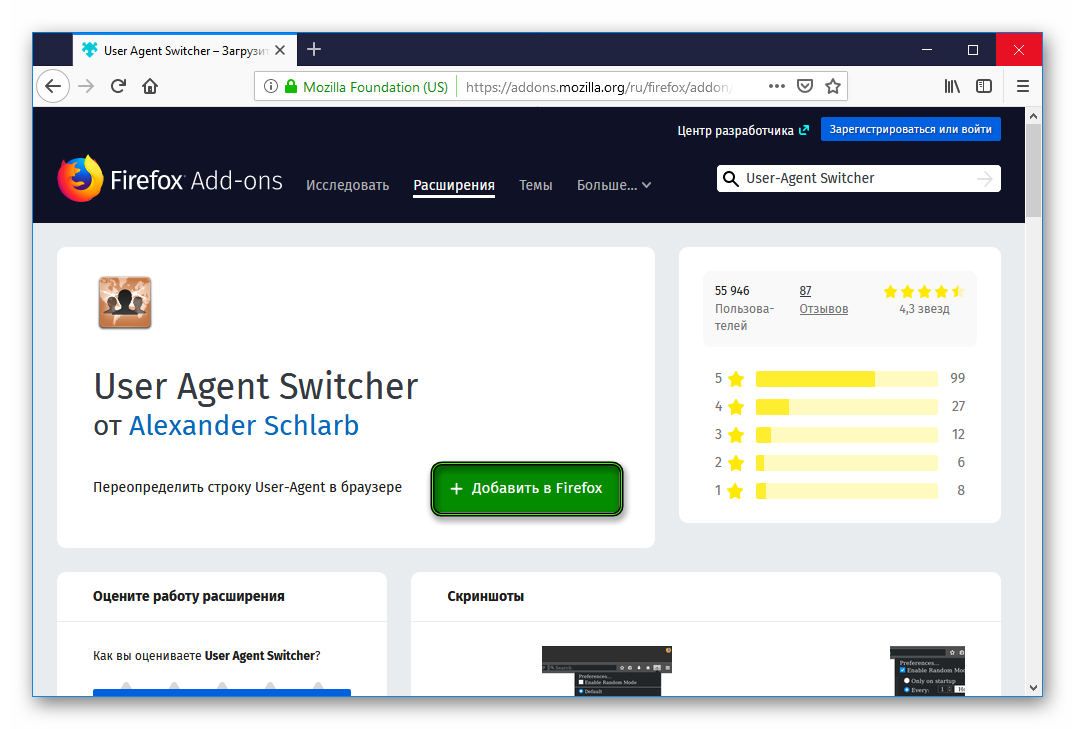 Вы можете настроить показатели устойчивости для просмотра неподдерживаемых браузеров.
Вы можете настроить показатели устойчивости для просмотра неподдерживаемых браузеров.
Использовать более раннюю версию агента браузера с Digital Experience Collector
Действительно для:
CA APM 10.3Для агента Java версии 10.3 ручная и автоматическая вставка фрагментов поддерживаются с последним форматом фрагментов из App Experience Analytics. или APM версии 10.5. App Experience Analytics или APM загружают последнюю версию JavaScript агента браузера. Если вы хотите иметь данные агента браузера в APM, выполните следующие действия, чтобы указать агенту 10.3 на коллектор Digital Experience. В противном случае эта конфигурация разрешает использование App Experience Analytics или фрагмента APM 10.5.
Следующие шаги отключают отправку метрик/трассировок агента браузера в APM. App Experience Analytics или агент браузера APM 10.5 JavaScript не совместим со сбором данных агента браузера APM 10.3 агентом Java. Для App Experience Analytics или APM 10.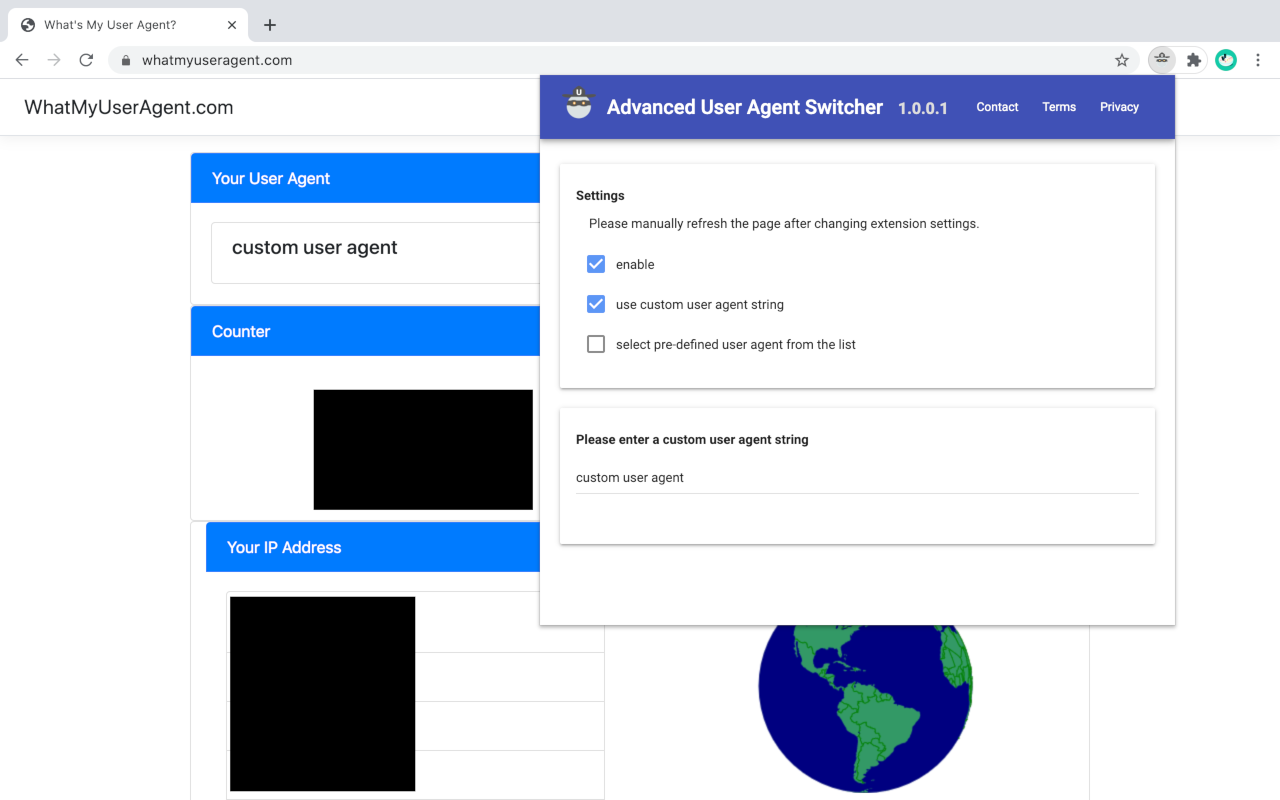 5 требуется сборщик цифрового опыта из App Experience Analytics или APM для получения данных. Если APM 10.5 не получает данные агента браузера от Digital Experience Collector, то трассировки транзакций, показатели APM Team Center и Investigator не представляются с информацией, относящейся к агенту браузера. В этом случае интеграция детализации трассировки транзакций App Experience Analytics сопоставляется с сервлетом или бизнес-сегментом с использованием идентификатора корреляции, предоставленного файлом cookie агента браузера.
5 требуется сборщик цифрового опыта из App Experience Analytics или APM для получения данных. Если APM 10.5 не получает данные агента браузера от Digital Experience Collector, то трассировки транзакций, показатели APM Team Center и Investigator не представляются с информацией, относящейся к агенту браузера. В этом случае интеграция детализации трассировки транзакций App Experience Analytics сопоставляется с сервлетом или бизнес-сегментом с использованием идентификатора корреляции, предоставленного файлом cookie агента браузера.
Выполните следующие действия:
Примечание:
Если у вас есть собственный код в BAExt.js, вы должны переписать этот код.
Дополнительная информация:
Добавление фрагмента на веб-страницы
Тип браузера
Тип — это конструкция, которую WebView использует для представления желаемого представления показателей. Вид связан с метриками, которые соответствуют выбранному узлу в дереве исследователя.
Вид связан с метриками, которые соответствуют выбранному узлу в дереве исследователя.
Агенты Digital Experience Collector по умолчанию используют агент DXC в качестве имени процесса агента. Если вы измените имя процесса агента, typeview будет недоступен.
Подробная информация о typeview находится в файле XML. Файл доступен для метрик браузера:
/ext/xmltv/businesssegment.typeviewers.xml
(необязательно) Используйте устаревший браузер Typeview
Действительно для:
901 54 10.3 агентыВы можете скачайте старую версию typeview и сможете использовать устаревший браузер typeview. Эта возможность поддерживает старые агенты, которые не используют обновленные имена метрик загрузки страницы браузера. Агенты, не являющиеся DXC, показывают более старую версию typeview.
Выполните следующие действия:
Перейдите к документу CA APM Community DOC-231171772.





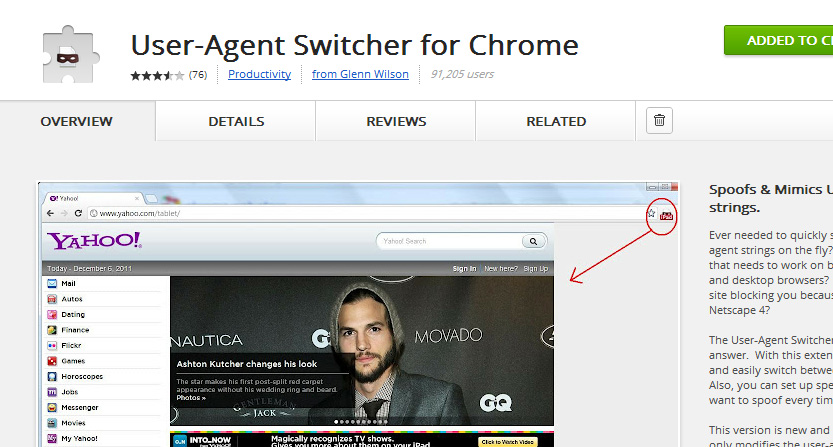 Этот параметр настраивает сборщик цифрового опыта для передачи собранных данных агента браузера в Enterprise Manager. Digital Experience Collector предоставляет все файлы JavaScript агента браузера и обрабатывает все метрики агента браузера и трассировки транзакций.
Этот параметр настраивает сборщик цифрового опыта для передачи собранных данных агента браузера в Enterprise Manager. Digital Experience Collector предоставляет все файлы JavaScript агента браузера и обрабатывает все метрики агента браузера и трассировки транзакций. jar
jar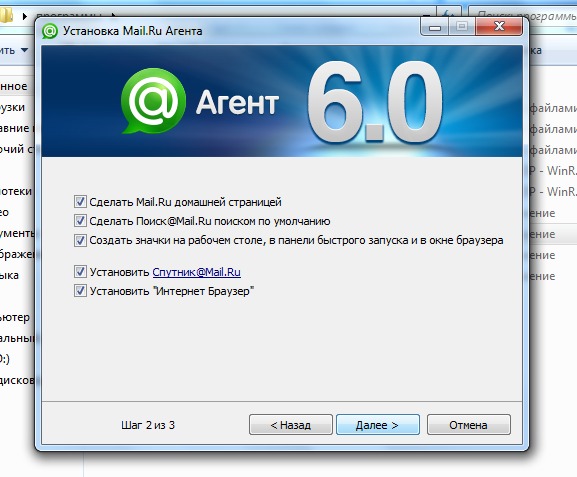 profile
profile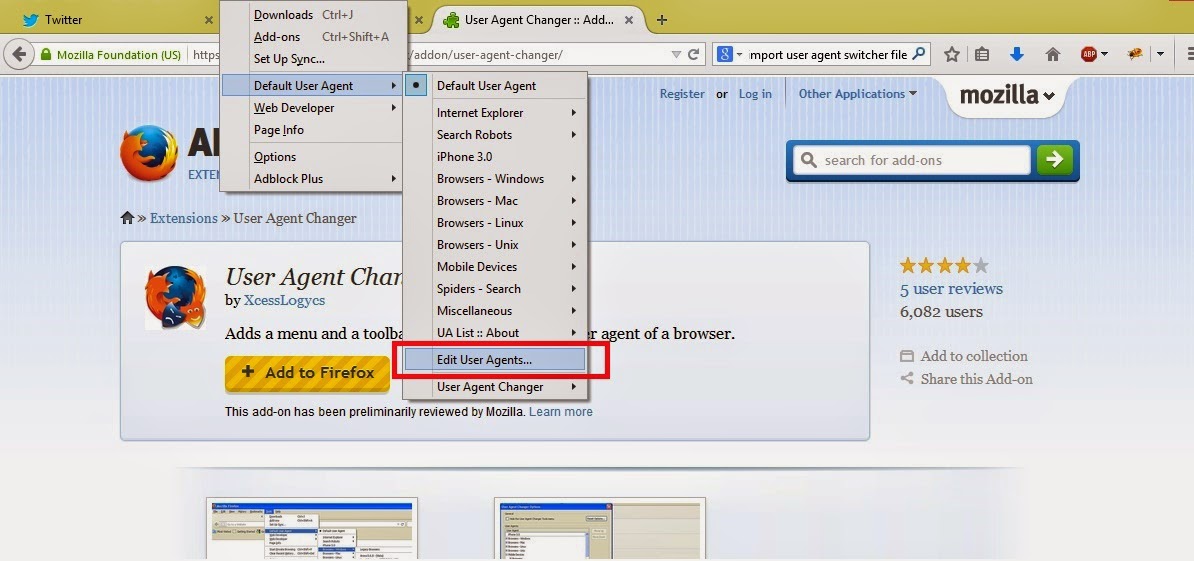 js и замените все содержимое фрагментом App Experience Analytics или Digital Experience Collector. Сохраните и закройте файл.
js и замените все содержимое фрагментом App Experience Analytics или Digital Experience Collector. Сохраните и закройте файл.